При ремонте старого телефона или замене его новым, дабы случайно не потерять личные контакты, рекомендуется заблаговременно создать их резервную копию. Чаще всего такой бекап представляет собой файл в универсальном формате VCF или иначе электронной визитной карточки vCard. По сути, копия VCF является обычным текстовым документом, доступном для просмотра на локальном компьютере.
Однако предназначенная для этого штатная программа «Контакты Windows» отображает сохранённые данные некорректно, если контакты в мобильном устройстве были записаны кириллицей.
Так чем же можно открыть VCF-файл, чтобы его содержимое отображалось в читаемом виде? Альтернатив есть несколько, и некоторые из них мы сейчас рассмотрим. Если у вас на компьютере установлен пакет Microsoft Office, можете попробовать просмотреть файл копии с помощью Outlook, но и в этом случае нет никакой гарантии, что вместо читаемого текста вы не увидите крякозябры.
А вообще-то решение элементарное. Для просмотра копий VCF на компьютере лучше всего использовать самый обычный Блокнот или Notepad++. Второй так вообще прекрасно справляется с просмотром всевозможных текстовых файлов. И хотя он и не позволяет экспортировать данные на мобильные устройства, как, к примеру, специально созданная для этого программа Nokia Suite, с его помощью в бекап можно вносить любые правки.
Если же вам нужно просто просмотреть его содержимое, можно прибегнуть к такому способу: перетащите VCF-файл на пустую вкладку Google Chrome или Mozilla Firefox, — они, как и текстовые редакторы, также умеют читать содержимое файлов визитной карточки vCard. И, наконец, просмотреть данные VCF-копии можно в веб-приложении Gmail от Google.
Откройте страничку с почтой, нажатием на импровизированную стрелку рядом с кнопкой Gmail вызовите выпадающее меню и выберите в нём «Контакты».
В меню слева выберете «Импортировать»
Далее «Импортировать из файла CSV или vCard»
При этом вам будет предложено импортировать данные в старой версии Google Контактов. Жмём «Перейти к прежней версии контактов»
В новой вкладке выбираем в меню «Еще» опцию «Импорт»
И вручную указываем путь к нашему файлу CSV.
Всё, осталось только подтвердить импорт и начать просмотр сохранённых контактов.
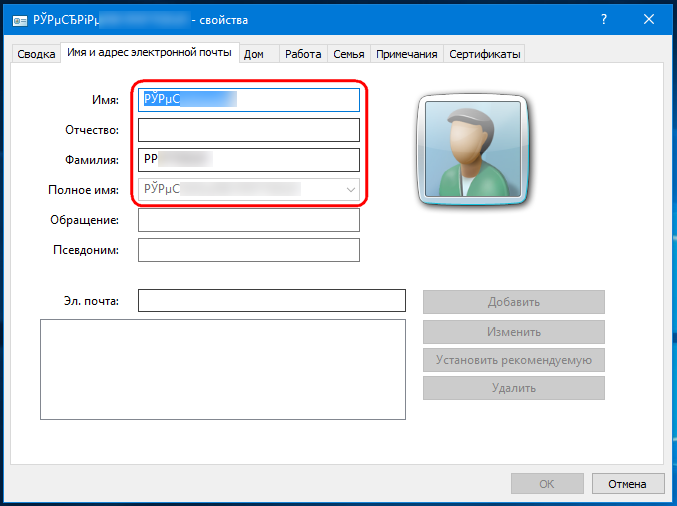
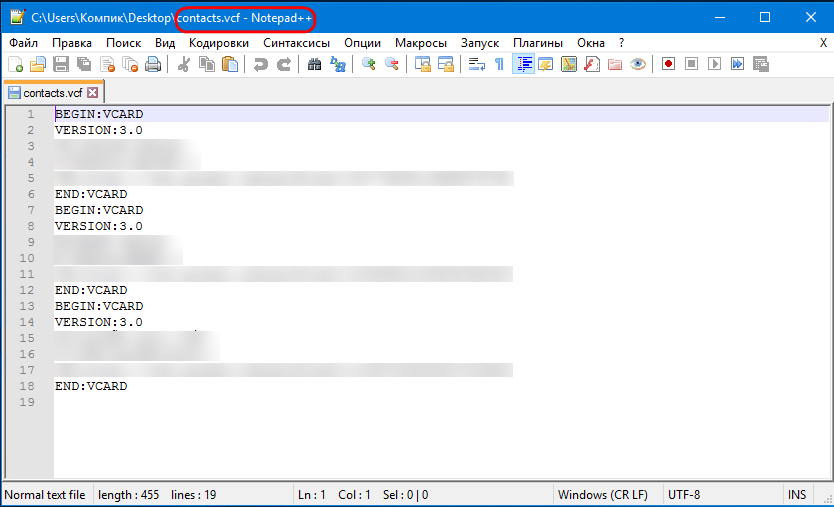
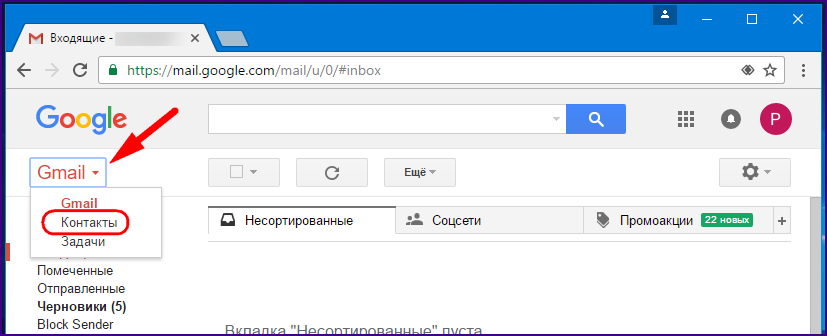
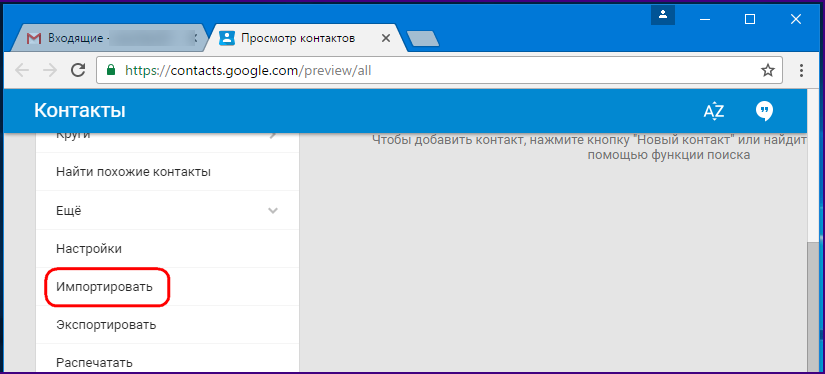
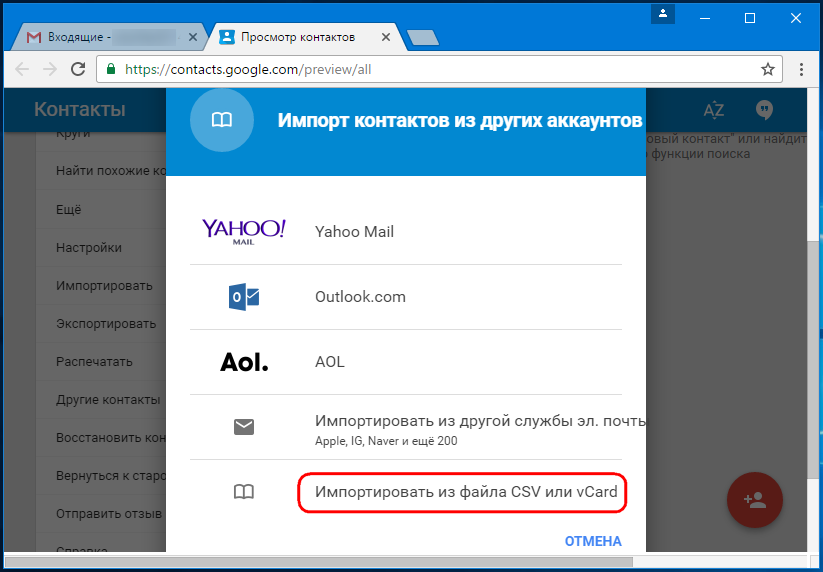
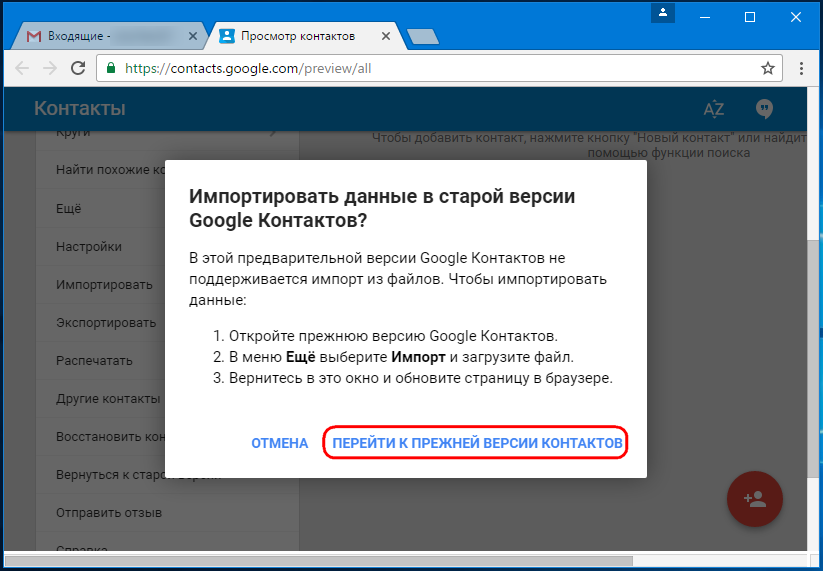
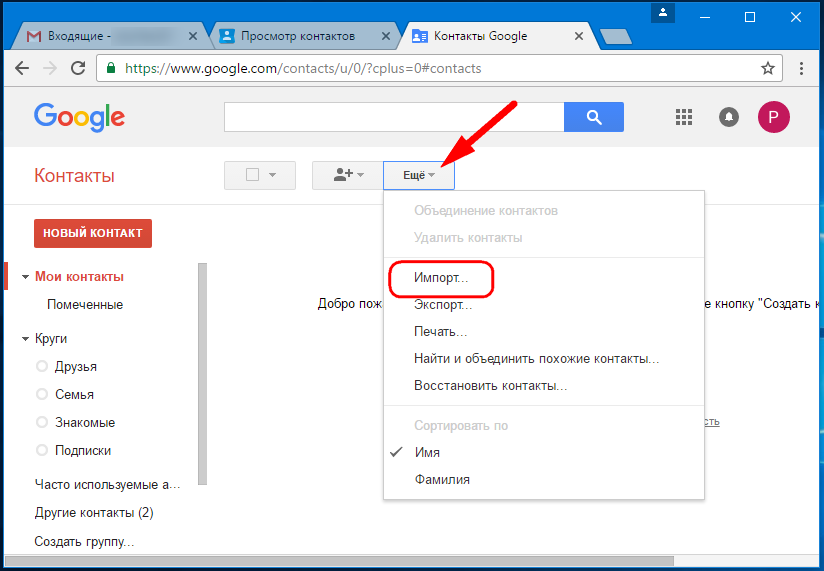
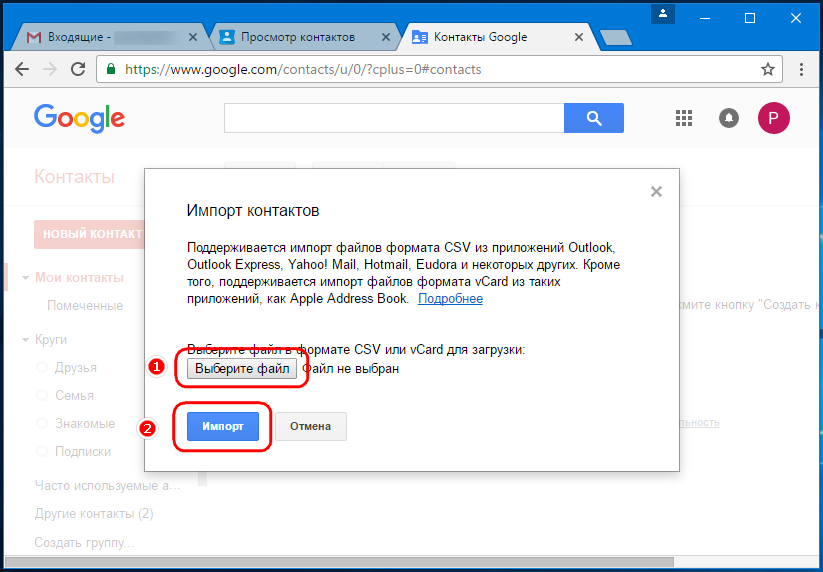


Добавить комментарий